วิธีตั้งค่า VPN ใน Windows 10
เผยแพร่แล้ว: 2022-01-29เมื่อคุณใช้เครือข่ายส่วนตัวเสมือนหรือ VPN คุณสามารถวางใจได้ว่าสายลับและผู้โฆษณาจะไม่ดมกลิ่นการรับส่งข้อมูลของคุณ และจะไม่ถูกสกัดกั้นโดยผู้ที่ไม่เคยทำมาก่อน แม้ว่าพวกเขาจะอยู่บน เครือข่ายเดียวกับคุณ แม้ว่าบริษัท VPN จะจัดหาแอปเพื่อให้การตั้งค่าผลิตภัณฑ์เป็นเรื่องง่าย แต่นั่นไม่ใช่วิธีเดียวที่คุณสามารถทำได้ ที่จริงแล้ว คุณสามารถกำหนดค่า Windows 10 ด้วยตนเองเพื่อใช้ VPN ตามที่เราจะอธิบาย—แม้ว่าคุณจะยังคงต้องสมัครใช้บริการ VPN
VPN คืออะไร?
ในตอนแรก เว็บถูกสร้างขึ้น และมันก็ค่อนข้างดีแม้ว่าจะขาดความเป็นส่วนตัวและการควบคุมความปลอดภัยที่สำคัญ น่าเสียดายที่ไม่มีอะไรเปลี่ยนแปลงมากนักตั้งแต่มีการพูดคำว่า เว็บคำสั่ง แม้ว่า HTTPS ที่ปลอดภัยยิ่งขึ้นจะกลายเป็นมาตรฐานสำหรับการท่องเว็บได้สำเร็จ แต่ก็ไม่ได้ปกป้องทุกอย่างและจะไม่ป้องกันภัยคุกคามที่แฝงตัวอยู่ใน Wi-Fi สาธารณะหรือเครือข่ายของคุณเอง นั่นเป็นเหตุผลที่คุณต้องการเครือข่ายส่วนตัวเสมือนหรือ VPN
เมื่อคุณเปิดเครื่อง VPN จะสร้างช่องสัญญาณที่เข้ารหัสระหว่างอุปกรณ์ของคุณกับเซิร์ฟเวอร์ที่ควบคุมโดยบริการ VPN ปริมาณการใช้เว็บของคุณเดินทางผ่านอุโมงค์นี้ และจะออกจากเว็บที่เปิดกว้างจากเซิร์ฟเวอร์ VPN ที่คุณเชื่อมต่ออยู่ หากมีคนแอบแฝงอยู่ในเครือข่ายของคุณ หรือที่แย่กว่านั้นคือ เจ้าของจุดเชื่อมต่อกำหนดค่าให้ขโมยข้อมูล พวกเขาจะไม่เห็นอะไรเลย แม้แต่ ISP ของคุณก็ยังตาบอดอย่างมีประสิทธิภาพเมื่อต้องติดตามการรับส่งข้อมูลของคุณ
เมื่อคุณใช้ VPN ผู้โฆษณาและเอเจนซี่สามตัวอักษรจะติดตามคุณผ่านเว็บได้ยากขึ้น เนื่องจากการเข้าชมเว็บของคุณดูเหมือนจะมาจากเซิร์ฟเวอร์ VPN ความสัมพันธ์กับคุณจึงยากกว่าถ้าคุณไม่มี VPN
เซิร์ฟเวอร์ VPN ยังซ่อนตำแหน่งที่แท้จริงของคุณด้วย เนื่องจากผู้สังเกตการณ์ที่ติดตามกิจกรรมของคุณจะเห็นที่อยู่ IP ของเซิร์ฟเวอร์ VPN ไม่ใช่ของคุณเอง ที่อยู่ IP ของคุณมีความเชื่อมโยงอย่างใกล้ชิดกับที่ตั้งทางภูมิศาสตร์ของคุณ ดังนั้นการซ่อนที่อยู่นี้จะป้องกันไม่ให้ผู้สังเกตการณ์ทราบว่าคุณอยู่ที่ไหน คุณยังสามารถแกล้งทำเป็นอยู่ที่อื่นและปลอมตำแหน่งของคุณโดยเชื่อมต่อกับ VPN ในประเทศอื่น ในขณะที่นักข่าวและนักเคลื่อนไหวในประเทศปราบปรามได้ใช้ VPN เพื่อหลีกเลี่ยงการเซ็นเซอร์ในลักษณะนี้ คุณยังสามารถใช้ VPN เพื่อสตรีม Netflix จากนอกสหรัฐอเมริกา สมมติว่า Netflix ยังไม่ได้บล็อก VPN เฉพาะของคุณ
VPN นั้นยอดเยี่ยม แต่ก็ไม่ใช่วิธีรักษาความปลอดภัยและความเป็นส่วนตัวที่คุกคามอินเทอร์เน็ต แม้ว่า VPN บางตัวจะบล็อกมัลแวร์ได้ แต่คุณควรใช้โปรแกรมป้องกันไวรัสแบบสแตนด์อโลน VPN ก็ไม่ได้ปกป้องรหัสผ่านของคุณมากนักเช่นกัน แม้ว่า TunnelBear จะเสนอตัวจัดการรหัสผ่าน RememBear นอกเหนือจากผลิตภัณฑ์ VPN นอกเสียจากว่าคุณกำลังท่อง HTTPS โดยเฉพาะ คุณจะสูญเสียประโยชน์ทั้งหมดของการเข้ารหัสเมื่อการรับส่งข้อมูลของคุณไปถึงเซิร์ฟเวอร์ VPN
ฉันต้องตั้งค่า VPN หรือไม่?
 แม้ว่าคุณ จะ ต้องตั้งค่า VPN ใดๆ ที่คุณต้องการใช้บนคอมพิวเตอร์ Windows 10 ของคุณ การทำตามขั้นตอนการตั้งค่าด้วยตนเอง (ตามที่อธิบายไว้ในส่วนนี้) เป็นทางเลือกทั้งหมด บริการ VPN ทั้งหมดที่เราได้ทดสอบมาจนถึงขณะนี้มีแอปพลิเคชัน Windows ที่จะจัดการการกำหนดค่าให้กับคุณ แอพยังทำหน้าที่เป็นเกตเวย์ไปยังฟีเจอร์ทั้งหมดของ VPN เช่น การสลับระหว่างเซิร์ฟเวอร์ VPN การเลือกโปรโตคอล VPN ที่แตกต่างกัน และอื่นๆ
แม้ว่าคุณ จะ ต้องตั้งค่า VPN ใดๆ ที่คุณต้องการใช้บนคอมพิวเตอร์ Windows 10 ของคุณ การทำตามขั้นตอนการตั้งค่าด้วยตนเอง (ตามที่อธิบายไว้ในส่วนนี้) เป็นทางเลือกทั้งหมด บริการ VPN ทั้งหมดที่เราได้ทดสอบมาจนถึงขณะนี้มีแอปพลิเคชัน Windows ที่จะจัดการการกำหนดค่าให้กับคุณ แอพยังทำหน้าที่เป็นเกตเวย์ไปยังฟีเจอร์ทั้งหมดของ VPN เช่น การสลับระหว่างเซิร์ฟเวอร์ VPN การเลือกโปรโตคอล VPN ที่แตกต่างกัน และอื่นๆ
แม้ว่าแอป VPN จะทำให้การตั้งค่าทำได้ง่าย แต่บางท่านอาจชอบทำสิ่งต่างๆ ด้วยวิธีที่ล้าสมัยและให้ Windows จัดการให้คุณ หรือบางทีคุณแค่ชอบที่จะปรับแต่งระบบของคุณ หรือคุณอาจไม่ต้องการมีแอปอื่นในคอมพิวเตอร์ของคุณ แค่รู้ว่าหากคุณผิดหวังกับขั้นตอนต่างๆ ด้านล่าง มีแอพที่ดูแลเรื่องนี้ให้คุณได้
สิ่งที่คุณต้องการเพื่อเริ่มต้น
ขั้นแรก คุณต้องเลือกและสมัครใช้บริการ VPN ไม่ คุณจะไม่ได้ใช้แอพของมัน แต่คุณยังต้องเข้าถึงเซิร์ฟเวอร์ของมัน ตามหลักการแล้ว คุณมีบริการ VPN ที่คุณสมัครใช้งานและใช้งานบนอุปกรณ์อื่นๆ ของคุณแล้ว ไม่ว่าจะเป็นพีซี โทรศัพท์ หรือแท็บเล็ต แต่ความจริงก็คือ การวิจัยของ PCMag แสดงให้เห็นว่าพวกคุณหลายคนไม่ได้ใช้ VPN ไม่ดี แต่ไม่มีการตัดสินที่นี่ เพราะคุณกำลังอ่านบทความนี้เพราะคุณกำลังจะเริ่มใช่ไหม หาก คุณ ต้องการเลือกบริการ VPN ให้คลิกที่ลิงก์ในย่อหน้าแรกของบทความ อ่านบทวิจารณ์ และเลือกบริการที่เหมาะกับคุณ เมื่อเสร็จแล้ว ให้กลับมาที่นี่และดำเนินการต่อ
สิ่งที่สองที่คุณต้องทำคือตัดสินใจว่าคุณต้องการใช้โปรโตคอล VPN ใด นี่คือการตั้งค่าที่สร้างช่องสัญญาณที่เข้ารหัส มีสี่โปรโตคอลหลักที่รองรับโดยบริษัท VPN: IKEv2/IPsec, L2TP/IPSec, OpenVPN และ PPTP
โปรโตคอลที่เราต้องการคือ OpenVPN ซึ่งใหม่กว่าและมีชื่อเสียงในด้านความน่าเชื่อถือและความเร็ว IKEv2/IPSec เป็นตัวเลือกที่สองที่แข็งแกร่งและใช้เทคโนโลยีใหม่ที่ปลอดภัย บริษัท VPN หลายแห่งเตือน L2TP/IPSec ซึ่งไม่ปลอดภัยเท่ากับโปรโตคอลที่ใหม่กว่า โดยทั่วไปจะรองรับเฉพาะกับระบบรุ่นเก่ากว่าเท่านั้น เช่นเดียวกับ PPTP ซึ่งคุณควรหลีกเลี่ยงการใช้หากเป็นไปได้
เราขอแนะนำให้คุณใช้เวลาสักครู่และดูเอกสารประกอบสำหรับบริการ VPN ที่คุณเลือก ไม่ต้องสงสัยเลยว่าบริษัทจะมีคำแนะนำมากมาย เช่นเดียวกับลิงก์โดยตรงไปยังข้อมูลที่จำเป็น ตัวอย่างเช่น OpenVPN ต้องการให้คุณดาวน์โหลดไคลเอนต์พิเศษรวมถึงไฟล์การกำหนดค่า การกำหนดค่าสำหรับ IKEv2/IPSec อาจทำให้คุณต้องติดตั้งใบรับรอง ทั้งนี้ขึ้นอยู่กับบริษัท คุณอาจต้องสร้างชื่อผู้ใช้และรหัสผ่านพิเศษเพื่อเชื่อมต่อผ่าน L2TP/IPSec รวมถึง "ความลับที่แชร์" หรือ "คีย์ที่แชร์ล่วงหน้า"
คุณต้องมีรายชื่อเซิร์ฟเวอร์จากบริษัท VPN และในบางกรณี URL สำหรับเซิร์ฟเวอร์เหล่านั้นด้วย บางบริษัท เช่น CyberGhost และ NordVPN ($89 สำหรับแผน 2 ปีที่ NordVPN) มีเครื่องมือที่มีประโยชน์ซึ่งช่วยให้คุณเลือกเซิร์ฟเวอร์ที่ดีที่สุดและแยกข้อมูลรับรองที่จำเป็นทั้งหมดออก อีกครั้งจะขึ้นอยู่กับบริการที่คุณใช้ ดังนั้นให้ค้นหาคำถามที่พบบ่อยและเอกสารช่วยเหลืออย่างแน่นอน!
การกำหนดค่า OpenVPN
เมื่อกำหนดค่าคอมพิวเตอร์ของคุณให้ใช้ OpenVPN สิ่งแรกที่คุณต้องทำคือดาวน์โหลดไคลเอนต์ OpenVPN คุณสามารถค้นหาได้บนเว็บไซต์ OpenVPN (หมายเหตุ: คุณต้องการแอป OpenVPN ไม่ใช่แอป PrivateTunnel ต่างกัน!) เมื่อดาวน์โหลดแล้ว เพียงเปิดโปรแกรมติดตั้งและทำตามขั้นตอนจนกว่าวิซาร์ดจะเสร็จสิ้น
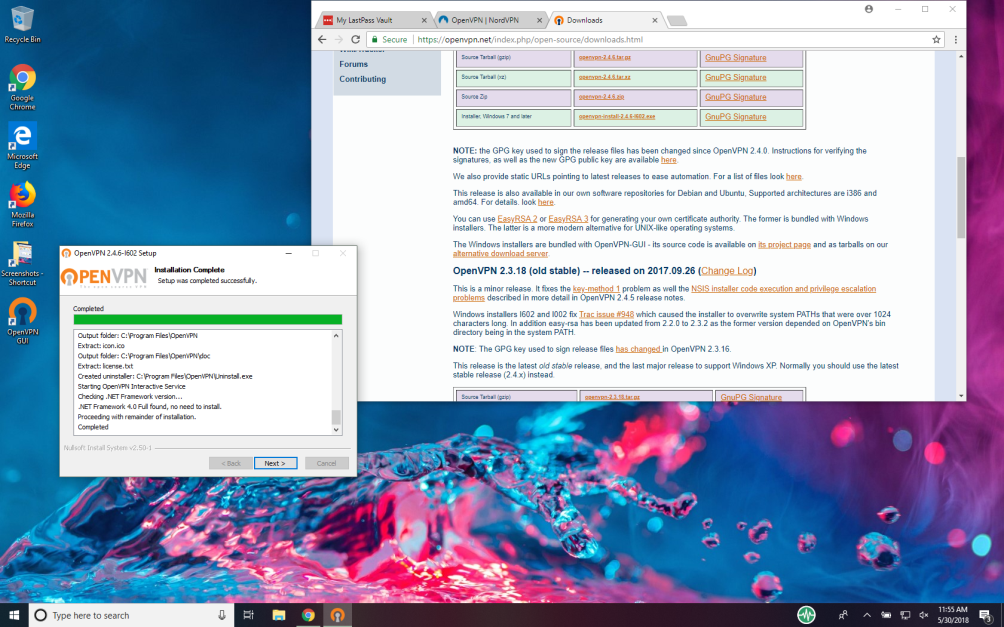
ถัดไป คุณจะต้องดาวน์โหลดไฟล์การกำหนดค่าจากบริษัท VPN สำหรับเซิร์ฟเวอร์ที่คุณต้องการใช้ ตัวอย่างเช่น NordVPN, การเข้าถึงอินเทอร์เน็ตส่วนตัว และ TunnelBear เป็นไฟล์ ZIP ไฟล์เดียว บริษัทอื่นอาจเสนอให้ทีละรายการ ไม่ว่าคุณจะได้รับมาอย่างไร คุณอาจต้องการดูรายการหรือไดเรกทอรีของเซิร์ฟเวอร์ของบริการ VPN ที่มีตำแหน่งและชื่อเซิร์ฟเวอร์ ในกรณีที่คุณไม่ทราบทันทีว่าไฟล์การกำหนดค่า (หรือไฟล์) เป็นตัวแทนของเซิร์ฟเวอร์ใด .
คุณอาจมีตัวเลือกระหว่างไฟล์การกำหนดค่า TCP และ UDP ตัวอย่างเช่น NordVPN มีไฟล์ทั้งสองชุดในโฟลเดอร์ที่แยกจากกัน เราแนะนำให้ใช้ TCP แต่สถานการณ์ของคุณอาจแตกต่างกัน
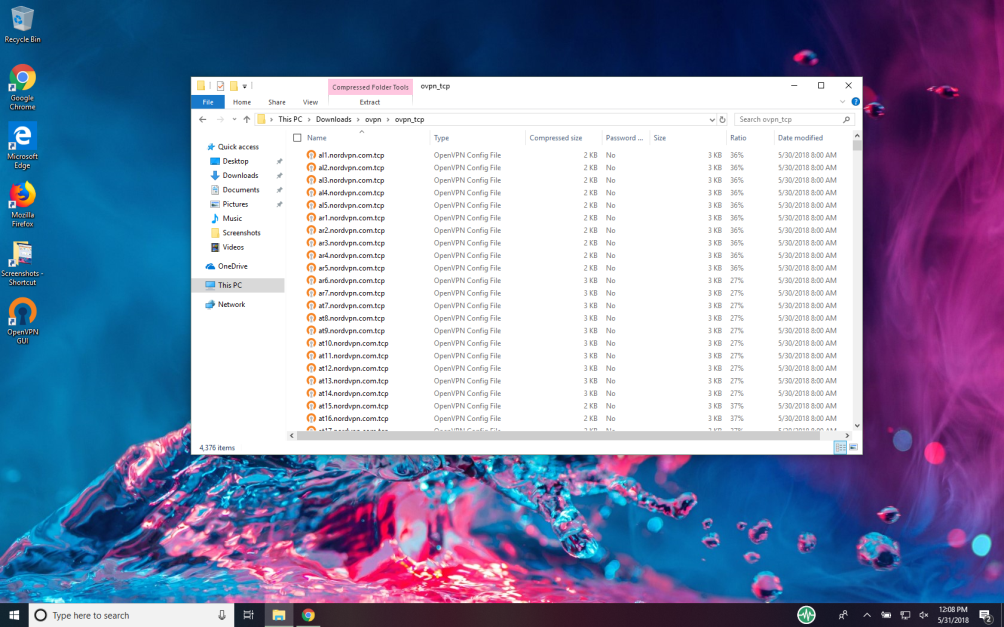
เมื่อคุณมีไฟล์กำหนดค่า OpenVPN ที่ต้องการแล้ว คุณจะต้องโหลดไฟล์เหล่านั้นลงในไคลเอนต์ OpenVPN วิธีที่ง่ายที่สุดคือเปิดแอป OpenVPN คลิกขวาที่ไอคอนในซิสเต็มเทรย์แล้วเลือกตัวเลือกนำเข้า เพียงไปที่ไฟล์การกำหนดค่าที่คุณต้องการแล้วเลือกหนึ่งไฟล์ โปรดทราบว่าในครั้งแรกที่คุณเปิดแอป คุณจะเห็นข้อความแสดงข้อผิดพลาดที่ระบุว่าแอปไม่มีไฟล์การกำหนดค่า ไม่ต้องกังวล คุณจะแก้ไขในไม่ช้า

ขออภัย เครื่องมือนำเข้าอนุญาตให้คุณเลือกไฟล์การกำหนดค่าได้ครั้งละหนึ่งไฟล์เท่านั้น หรือคุณสามารถโหลดไฟล์การกำหนดค่าจำนวนมากลงในแอปได้โดยตรง ในการดำเนินการนี้ คุณจะต้องไปที่โฟลเดอร์การกำหนดค่าภายในแอปพลิเคชัน OpenVPN เราประสบปัญหาในการค้นหาไดเร็กทอรีที่ถูกต้องเพื่อวางไฟล์ในการทดสอบ อาจมีวิธีอื่นในการค้นหา แต่นี่คือสิ่งที่ใช้ได้ผลดีที่สุดสำหรับเรา
ขั้นแรก เปิดแอป OpenVPN และละเว้นคำเตือนที่อาจปรากฏขึ้น คลิกขวาที่ไอคอนในซิสเต็มเทรย์แล้วเลือกการตั้งค่า ในหน้าต่างที่ปรากฏขึ้น คลิกแท็บขั้นสูง ในส่วนไฟล์คอนฟิกูเรชัน ให้คัดลอกพาธของไฟล์ในช่องโฟลเดอร์ จากนั้นเปิด File Explorer วางเส้นทางลงในแถบที่อยู่และกด Enter ตอนนี้คุณควรจะอยู่ในโฟลเดอร์ Config
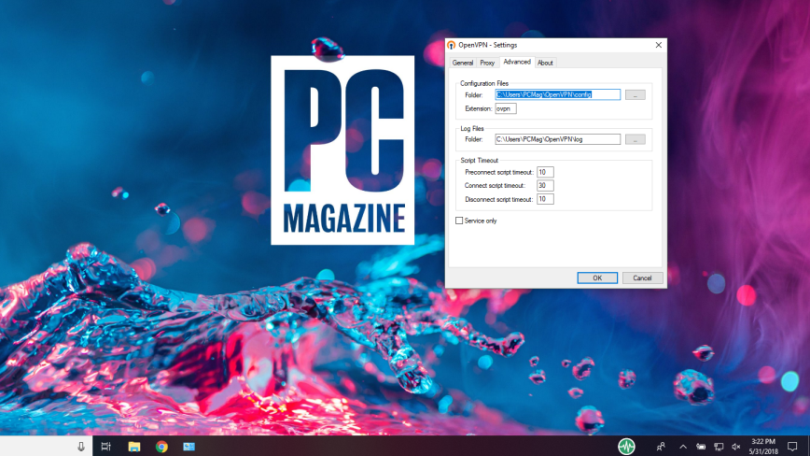
เมื่อคุณอยู่ที่นั่น ให้ลากและวาง (หรือคัดลอกและวาง) ไฟล์การกำหนดค่า OpenVPN ที่คุณต้องการใช้ในโฟลเดอร์ Config คุณอาจได้รับแจ้งให้ให้สิทธิ์ผู้ดูแลระบบเพื่อดำเนินการนี้ให้เสร็จสิ้น เพียงกดดำเนินการต่อ เมื่อไฟล์การกำหนดค่าพร้อมแล้ว คุณสามารถปิดหน้าต่างไฟล์และเปิดแอป OpenVPN ได้ตามปกติ
แม้ว่าไคลเอนต์ OpenVPN จะเรียกว่า GUI แต่ก็แทบจะไม่มีอินเทอร์เฟซ คลิกขวาที่ไอคอนในซิสเต็มเทรย์แล้วคุณจะเห็นรายการเซิร์ฟเวอร์ที่พร้อมใช้งานซึ่งคุณได้เพิ่มไว้แล้ว อีกครั้ง ช่วยโหลดเฉพาะไฟล์ปรับแต่งที่คุณรู้ว่าคุณจะใช้เนื่องจากชื่อเซิร์ฟเวอร์ไม่มีประโยชน์อย่างยิ่ง

เลือกเซิร์ฟเวอร์ที่คุณต้องการเชื่อมต่อ แล้วคลิก คุณจะได้รับแจ้งชื่อผู้ใช้และรหัสผ่าน VPN ของคุณ คุณจะมีตัวเลือกในการบันทึกรหัสผ่าน และนั่นอาจเป็นความคิดที่ดี และนั่นแหล่ะ! ภายในไม่กี่วินาที คุณจะปลอดภัยและออนไลน์ คุณจะรู้ว่าการเชื่อมต่อสำเร็จเมื่อหน้าต่างแอป OpenVPN หายไป และไอคอนถาดระบบของหน้าต่างนั้นสว่างเป็นสีเขียว
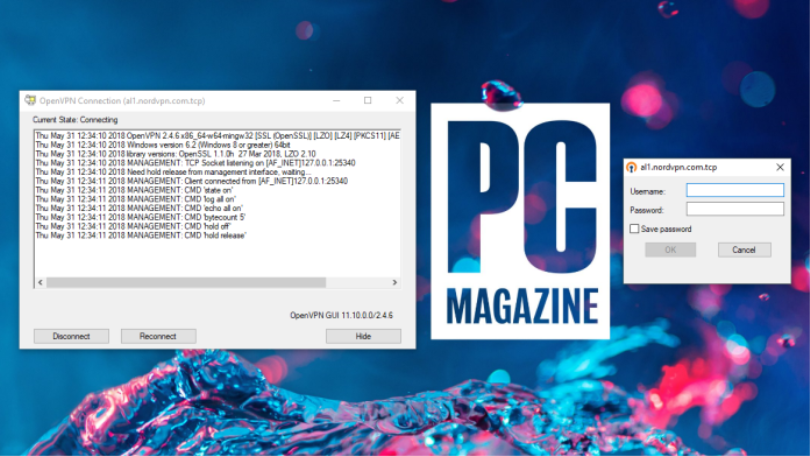
แนะนำโดยบรรณาธิการของเรา



ทั้ง NordVPN และ Private Internet Access มีบทช่วยสอนที่มีประโยชน์มาก เช่นเดียวกับลิงก์ไปยังไฟล์และข้อมูลที่จำเป็นที่คุณต้องการ ที่กล่าวว่าเรามีปัญหาบางอย่างตามพวกเขาไปยังจดหมาย ข้อมูลของ TunnelBear นั้นหายากกว่าเล็กน้อย และบริษัทต้องการให้คุณใช้แอพ (ซึ่งเป็นที่ยอมรับว่ายอดเยี่ยม) อย่างชัดเจน อย่างไรก็ตาม บล็อกโพสต์ของ TunnelBear เกี่ยวกับการสนับสนุน Linux ควรมีไฟล์และข้อมูลส่วนใหญ่เพื่อออนไลน์ แม้ว่าเราจะยังไม่ได้ลองใช้งานก็ตาม
การกำหนดค่า IKEv2/IPSec
ในการตั้งค่าการเชื่อมต่อ IKEv2/IPSec คุณจะต้องมีบางสิ่ง ขั้นแรก คุณจะต้องมีชื่อผู้ใช้และรหัสผ่านของบริการ VPN ที่คุณใช้ เราขอแนะนำให้คุณเก็บมันไว้บนหน้าจอของคุณ เพื่อให้คุณสามารถคัดลอกและวางได้เมื่อถึงเวลา
ประการที่สอง คุณจะต้องใช้ชื่อของเซิร์ฟเวอร์ที่คุณสามารถเชื่อมต่อได้ โดยปกติแล้ว คุณจะพบรายชื่อเซิร์ฟเวอร์ที่บริการ VPN ของคุณให้บริการ ทั้ง NordVPN และ CyberGhost ต่างก็มีเครื่องมือที่มีประโยชน์ที่จะแนะนำเซิร์ฟเวอร์ให้กับคุณ และยังให้คุณเลือกตามเกณฑ์เฉพาะได้อีกด้วย ชื่อของเซิร์ฟเวอร์จะเหมือนกับ us2407.nordvpn.com
สุดท้าย คุณอาจต้องดาวน์โหลดและติดตั้งใบรับรองจากบริการ VPN ของคุณ จากนั้นจึงสร้างการเชื่อมต่อใน Windows เราปฏิบัติตามคำแนะนำของ NordVPN ซึ่งแม้ว่าจะสมบูรณ์มาก แต่ก็ค่อนข้างยาว เราขอแนะนำให้คุณอ่านข้อมูลเหล่านี้ หรือค้นหาเวอร์ชันที่เทียบเท่าจากบริษัท VPN ที่คุณสนับสนุน
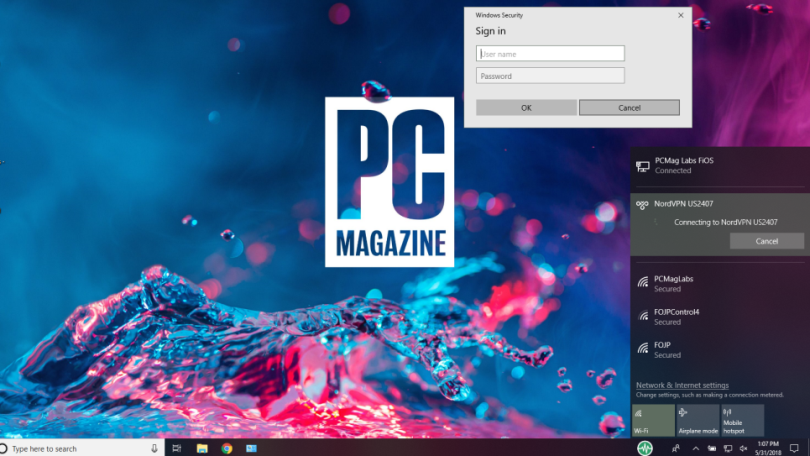
ข้อได้เปรียบที่สำคัญของการกำหนดค่าการเชื่อมต่อ VPN ด้วยวิธีนี้คือตัวเลือกการเชื่อมต่อของคุณจะปรากฏในแท็บเครือข่ายของเมนูที่เข้าถึงได้จากมุมล่างขวาของหน้าจอ คุณไม่จำเป็นต้องติดตั้งและกำหนดค่าแอพ เช่นเดียวกับ OpenVPN แต่คุณจะต้องเดินทางอย่างมหัศจรรย์และน่าเบื่อผ่านเมนูการตั้งค่ามากมายของ Windows 10
การกำหนดค่า L2TP/IPSec หรือ PPTP
OpenVPN และ IKEv2/IPSec เป็นเทคโนโลยีใหม่ที่สร้างการเชื่อมต่อ VPN ที่ปลอดภัย L2TP/IPSec และ PPTP นั้นเก่ากว่าและถือว่ามีความปลอดภัยน้อยกว่าในวงกว้าง อันที่จริง บริษัท VPN หลายแห่งมีบันทึกย่อในบทช่วยสอนสำหรับโปรโตคอลเหล่านี้ซึ่งบ่งชี้ว่าผู้ใช้ไม่ควรใช้งานหากพวกเขาสามารถช่วยได้
ที่กล่าวว่าเนื่องจากอายุโปรโตคอลเหล่านี้ได้รับการสนับสนุนอย่างกว้างขวาง หากวิธีอื่นไม่ได้ผล คุณสามารถทดลองใช้งานได้ แต่เราจะไม่ลงรายละเอียดงานของพวกเขาที่นี่ เพราะเราไม่แนะนำพวกเขา
คุ้มค่ากับความยุ่งยากหรือไม่?
ความจริงของเรื่องนี้ก็คืออาจไม่มีเหตุผลที่น่าสนใจในการกำหนดค่าการตั้งค่า VPN ของคุณด้วยตนเองใน Windows 10 เมื่อเราเริ่มตรวจสอบบริการเหล่านี้เมื่อหลายปีก่อน ไม่ใช่ทุกบริษัท VPN ที่รองรับ OpenVPN ในแอปของพวกเขา ในสถานการณ์นั้น คุณควรกำหนดค่าแอป OpenVPN เพื่อเชื่อมต่อด้วยตนเอง อย่างไรก็ตาม ตอนนี้ผู้ผลิต VPN แทบทุกเครื่องรองรับ VPN จากแอพของตัวเอง
ดังนั้น ถ้าคุณไม่สนุกกับการปรับแต่งระดับระบบที่อธิบายไว้ในส่วนนี้ ให้ลืมขั้นตอนทั้งหมดที่อธิบายไว้ข้างต้น และติดตั้งแอปจากบริการ VPN ของคุณ ใช้เวลาเพียงไม่กี่วินาที และทำให้การสลับโปรโตคอลและเซิร์ฟเวอร์ทำได้ง่ายกว่าการกำหนดค่าด้วยตนเองมาก นอกจากนี้ แอพ VPN ยังให้คุณเข้าถึงคุณสมบัติเพิ่มเติมที่บริษัท VPN ของคุณจัดหาให้ คุณสามารถเพิ่มการเชื่อมต่อที่ง่ายดายไปยังเครือข่าย Tor และเซิร์ฟเวอร์พิเศษได้ด้วยตนเอง แต่แอป VPN ทำให้ใช้งานได้เพียงไม่กี่คลิก
เริ่มใช้ VPN ของคุณ
ไม่ว่าคุณจะติดตั้งแอป VPN หรือกำหนดค่า Windows 10 สำหรับ VPN โดยตรง ให้ใช้บ่อยเท่าที่คุณจะทำได้ ใช้บนท้องถนนเพื่อป้องกันภัยคุกคามที่เกิดจาก Wi-Fi ฟรีหรือสาธารณะ ใช้ที่บ้านเพื่อให้แน่ใจว่า ISP ของคุณไม่สามารถสร้างรายได้จากข้อมูลของคุณ ใช้เพื่อป้องกันการรับส่งข้อมูลของคุณจากสายตาของผู้ที่คุณไม่ได้ให้ความยินยอมในการดูข้อมูลของคุณ
เพียงใช้ VPN แดงของคุณ
